Загрузочная флешка Windows 8.1
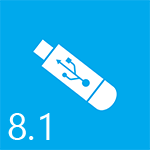 Несмотря на то, что загрузочная флешка Windows 8.1 записывается почти теми же способами, что и для предыдущей версии ОС, на вопрос с четкой формулировкой «Как сделать загрузочную флешку Windows 8.1» уже пришлось пару раз ответить. Есть один нюанс, в связи с которым некоторые известные программы для создания загрузочных флешек пока не могут записать образ Windows 8.1 на USB: например, если попробовать это сделать с помощью текущей версии программы WinToFlash, то вы увидите сообщение о том, что файл install.wim не найден в образе — дело в том, что структура дистрибутива несколько изменилась и теперь вместо install.wim файлы установки содержатся в install.esd. Дополнительно: создание загрузочной флешки Windows 8.1 в UltraISO (способ с UltraISO, по личному опыту, работает лучше всего для UEFI)
Несмотря на то, что загрузочная флешка Windows 8.1 записывается почти теми же способами, что и для предыдущей версии ОС, на вопрос с четкой формулировкой «Как сделать загрузочную флешку Windows 8.1» уже пришлось пару раз ответить. Есть один нюанс, в связи с которым некоторые известные программы для создания загрузочных флешек пока не могут записать образ Windows 8.1 на USB: например, если попробовать это сделать с помощью текущей версии программы WinToFlash, то вы увидите сообщение о том, что файл install.wim не найден в образе — дело в том, что структура дистрибутива несколько изменилась и теперь вместо install.wim файлы установки содержатся в install.esd. Дополнительно: создание загрузочной флешки Windows 8.1 в UltraISO (способ с UltraISO, по личному опыту, работает лучше всего для UEFI)
Собственно, в этой инструкции пошагово опишу весь процесс и различные способы его осуществления. Но напомню: все это для трех последних операционных систем от Microsoft делается почти одинаково. Сначала кратко опишу официальный способ, а потом и остальные, если у вас уже есть образ Windows 8.1 в формате ISO.
Примечание: обратите внимание на следующий момент — если вы приобретали Windows 8 и у вас имеется лицензионный ключ от нее, он не подходит при чистой установке Windows 8.1. О том как решить проблему можно прочитать здесь.
Создание загрузочной флешки Windows 8.1 официальным способом
Самый простой, но в некоторых случаях не самый быстрый способ, который требует наличия у вас оригинальной Windows 8, 8.1 или ключа для них — скачать новую ОС с официального сайта Microsoft (См. статью Windows 8.1 — как скачать, обновиться, что нового).

После загрузки данным способом, программа установки предложит создать установочный накопитель, при этом можно будет выбрать флешку (USB-устройство флэш-памяти), DVD (при наличии устройства для записи дисков, у меня его нет), или ISO файл. Дальше программа все сделает сама.
С помощью программы WinSetupFromUSB
WinSetupFromUSB — одна из самых функциональных программ для создания загрузочной или мультизагрузочной флешки. Скачать бесплатно последнюю версию WinSetupFromUSB (на момент написания статьи — 1.2 от 20 декабря 2013) вы всегда можете на официальном сайте http://www.winsetupfromusb.com/downloads/.

После запуска программы, отметьте пункт «Windows Vista, 7, 8, Server 2008, 2012 based ISO» и укажите путь к образу Windows 8.1. В верхнем поле выберите подключенный USB накопитель, который вы собираетесь сделать загрузочным, а также отметьте галочкой пункт Auto format it with FBinst. Желательно, в качестве файловой системы указать NTFS.
После этого остается нажать кнопку GO и дождаться завершения процедуры. Кстати, возможно вам будет интересно узнать подробнее о программе — Инструкция по использованию WinSetupFromUSB.
Создание загрузочной флешки Windows 8.1 с помощью командной строки
Так же, как и в предыдущих версиях Windows, вы можете сделать загрузочную флешку Windows 8.1 вообще без использования каких-либо программ. Подключите USB накопитель емкостью не менее 4Гб к компьютеру и запустите командную строку от имени администратора, после чего воспользуйтесь следующими командами (комментарии вводить не нужно).
diskpart //запуск diskpart DISKPART> list disk //просмотр списка подключенных дисков DISKPART> select disk # //выбор номера, соответствующего флешке DISKPART> clean //очистка флешки DISKPART>create partition primary //создание основного раздела на диске DISKPART>active //делаем раздел активным DISKPART>format fs=ntfs quick //быстрое форматирование в NTFS DISKPART>assign //присвоение имени диска DISKPART>exit //выход из diskpart
После этого либо распакуйте образ ISO с Windows 8.1 в папку на компьютере, либо прямо на подготовленную флешку. Если у вас DVD с Windows 8.1, то скопируйте все файлы с него на накопитель.
В заключение
Еще одна программа, с помощью которой точно и без проблем получится записать установочный накопитель Windows 8.1 — UltraISO. Подробное руководство вы можете прочесть в статье Создание загрузочной флешки с помощью UltraISO.
В общем-то, указанных способов для большинства пользователей будет достаточно, в остальных же программах, которые пока не хотят воспринимать образ новой версии Windows в связи с несколько иным принципом работы, я думаю, в скором времени это исправят.
Александр
Большое спасибо. Все сработало. Наконец установил чистую 8.1.
Ответить
Валерий
Алексанр у меня не получилось. Скажи подробно как ты делал? Я как-будто всё верно делаю, но образ не создаётся. Или время до конца процедуры не появляется и непонятно сколько ещё осталось ждать…
Ответить
Добрый Я
(описывает способ создания загрузочной флешки Windows 8.1 в командной строке с помощью Diskpart)
Желаю вам: Мира, Доброты, Любви, Здоровья и Семейного благополучия. Храни Вас Бог
Ответить
Dmitry
Спасибо! Сегодня перенесу способ в тело статьи, упомянув, что поступил от вас. Странно что сразу его не описал (хотя в создании загрузочной флешки Win 7 и Win 8 он у меня есть).
Ответить
valerii
Здравствуйте Дмитрий! Большое Вам СПАСИБО, за вашу помощь начинающим, (и я один из них). Посоветуйте пожалуйста! У меня сейчас стоит WINDOWS 8.1 обнавленая с WINDOWS 8 официальная. Мною (от большого ума) случайно отформатирован диск Recoveri D, что делать?
Ответить
Dmitry
Здравствуйте, Валерий. Спасибо за отзыв. А вот насчет того, что делать — наверное, ничего. Восстановление данных тут вряд ли поможет, потому как, хоть и будет восстановлено куча всего, с огромной вероятностью среди файлов окажутся битые, что приведет к тому, что восстановиться не получится.
Некоторые производители предлагают приобрести образы восстановления на дисках на своих официальных сайтах, можете посмотреть по вашему.
Ответить
Ярослав
А у меня такая ситуация. На рабочем компе стоит лицензионная винда 8.1 ( с коробки), повредил её авастом. даже не запускается безопасный режим и деспечтер задач. Дома стоит комп с виндой хр. Могу ли я дома сделать загрузочную флешку на виндовс 8.1?
З.Ы. восьмёрку сносить нельзя, на ней базы данных 1с
Ответить
Dmitry
Ярослав, я не совсем понял, что вы хотите сделать (потом, с загрузочным USB). Но да, загрузочную флешку вы можете сделать на любом компьютере. Более того, вы можете скачать с официального сайта Windows 8.1 (в середине этой статьи https://remontka.pro/windows-8-1/ описано, где именно), воспользовавшись вашим ключом и при загрузке он предложит создать загрузочный USB накопитель.
Ответить
Ярослав
Дмитрий, сейчас поясню. Рабочий комп так уже ломался, не в мою смену, мой сменщик вызвал ремонтника. Далее ремонтник вставил свой диск с восьмёркой и винда пошла, далее он удалил аваст, перезагрузил и всё заработало. Так вот, я хотел запилить такую же флешку как у него диск.
З.Ы. Сменщик меня даже не предупредил, что восьмерка конфликтует с авастом.
Ответить
Dmitry
Ну да, в таком случае вы легко можете сделать флешку с Windows 8.1, разницы в том, на каком компьютере и с какой ОС вы это делаете в общем случае нет (разве что некоторые способы не сработают — в Windows XP вы не сделаете такую флешку через командную строку стандартными методами).
Ответить
Александр
Купил системный блок решил установить windows 8.1. Пробовал 2 разные системы только дойдёт уже на рабочий стол выходить и всё прекращается выдаёт ошибку и пишет что то про recovery. Записано было в Fat32 ultra iso, затем записал Rufus в Ntfs и всё установилось.
Биос z77p-D3. Вопрос такой,если ставить windows 7 то записывать тоже Ntfs, а ultraiso забыть.
Ответить
Dmitry
Не совсем понятно, почему у вас так происходило с UltraISO при условии, что установка Windows все-таки шла и даже, как я понял, до завершения. Могу сказать, что дело навряд ли в файловой системе флешки, с FAT32 как раз обычно меньше проблем (но медленнее копирование файлов между накопителями в разных файловых системах). По поводу вашего вопроса — я сам не пользуюсь (и не пользовался) UltraISO, записал пару загрузочных флешек, пока писал статьи на тему, но полноценную установку с них ни разу не производил: в своих целях использую обычно WinsetupFromUSB https://remontka.pro/winsetupfromusb/ (потому что держу несколько дистрибутивов). Rufus же, насколько я могу судить, славен своей скоростью и безотказностью, в том числе и с UEFI / GPT https://remontka.pro/uefi-boot-usb-rufus/
Ответить
Daniel Solo
А у меня вот какая-проблемка.
Флешку установочную я создал без проблем.
А вот когда я из биоса захожу на флешку и пытаюсь переустановить Windows — выдает одну ошибку. Что не может найти драйвер для ЮСБ устойства. Перепробовал две разных флешки. все никак не могу понять как мне это решить. Драверы все стоят, в чем проблема не знаю.
Ответить
Dmitry
Не совсем ясно: на каком именно моменте появляется ошибка?
Ответить
lesruk67
Отключите загрузку UEFI в биос.
Ответить
Роман
скорее всего, если я правильно понял, эта проблема возникает в начале установки, если носитель вставлен в USB 3.0. по крайней мере, у меня было именно так. переставьте в USB 2 и все должно заработать
Ответить
Виталий
доброе время суток.
У меня проблема с W 8.1 WinSetupFromUSB. Винда стала норм. но когда устанавливаю то на последнем этапе пишет «Дистрибутив Windows не найден» как исправить эту ошибку, чего он не находит его если образ есть и прописано правильно в меню,
Ответить
Dmitry
Не подскажу, не сталкивался с таким, хотя сам ставлю Windows 8.1 записанный именно через WinSetupFromUSB.
Про удаление комментариев: просто они появляются не раньше, чем я их проверю.
Ответить
Алексей
Всё это лишняя канитель. Не надо никаких программ. Просто кидаете на флэшку образы винды и далее через биос и т.д. т.п. Короче, просто напросто труды программистов коту под хвост.
Ответить
Dmitry
О таком варианте я тоже писал https://remontka.pro/boot-usb-no-software/, но есть одно важное Но: он будет работать только на современных компьютерах с UEFI.
Ответить
Макс
После этого либо распакуйте образ ISO с Windows 8.1 в папку на компьютере, либо прямо на подготовленную флешку. Если у вас DVD с Windows 8.1, то скопируйте все файлы с него на накопитель. Добрый день, это цитата из описания как сделать загрузочную флешку при помощи командной строки. Вопрос: где находится ISO-образ ОС, что бы его распаковать?
Ответить
Dmitry
Сначала его нужно заполучить. Актуальный официальный способ описан здесь: https://remontka.pro/installation-media-creation-tool/
Ответить
Сергей
Доброго времени суток. У меня возникла такая ситуация. Попытался установить WINDOWS 8.1 с флешки через BIOS и при перезагрузке он мне выдал черный экран и много белых вертикальных полос через весь экран. И дальше нечего не происходит, загрузка просто не начинается. Я чайник в вопросе установки винды, но тем не менее самому хочется справиться и не нести нетбук к специалисту.
Ответить
Dmitry
Здравствуйте. Я бы прежде всего попробовал загрузиться с другой флешки, по другому записанной, десять раз перепроверил настройки BIOS или загружался бы через boot menu (вызывается клавишей после включения, разной для разных моделей)
Ответить
Andr
скачал 8.1 с оф. сайта на USB попытался ставить на новый ноутбук без системы отвечает что невозможно поставит файл GPT на диск MBR. Получается что скачивается изначально файл GPT? И если записать на ДВД будет то-же? ASUS x751m
Ответить
Dmitry
Вы можете конвертировать диск MBR в GPT при установке через командную строку (в программе установке нажмите в любой момент Shift+F10).
А проблема я так понимаю возникает из-за того, что вы с флешки загружаетесь в режиме UEFI, поставьте CSM и ошибка должна бы исчезнуть (если только они как-то образ не поменяли в последние месяцы).
Ответить
Андрей
На флешке записаны два виндовса 7 и 10 получится установить какой либо из них на ноутбук если он постоянно перезагружается
Ответить
Dmitry
Не знаю. Тут лучше узнать, почему он перезагружается. Но если вы имеете в виду, что перезагружается при установке (по плану, после копирования файлов), то всё получится — просто при первой перезагрузке поставьте в биос загрузку с hdd.
Ответить
Дмитрий
Здравствуете, у меня возникла ошибка в ноутбуке, запустилась автоматическое восстановления и не помогло. Я перепробовал все дополнительные параметры и это тоже дело не исправило, что мне делать?
Ответить
Dmitry
Смотря после чего это возникло. Ну а вообще, вы можете загрузиться с загрузочной флешки, на втором экране, после выбора языка нажать «восстановление системы» и там где-то есть сброс Windows.
Ответить
igor
Как лучше всего создать установочную флешку для W8.1 на одном устройстве для другого?
Ответить
Dmitry
Да в принципе любой способ подойдет. Я бы, наверное, Rufus-ом записывал. Единственное, важно знать, какой режим загрузки на другом устройстве (Legacy или UEFI)
Вы в другом комментарии писали, что там уже установлена 8.1, значит для UEFI создаем.
Также: по идее, вы можете просто выполнить сброс имеющейся 8-ки с удалением данных, без установки с флешки.
Ответить
alpex
А что посоветуете, если на начальном этапе выбивает ошибку «Не найден файл install.esd»? Матиеринка asus H110M-R. Виндовс 7, 8, 10. Несколько сборок перепробовал, которые на других машинах работают как часы.
Ответить
Dmitry
а по факту есть на флешке в папке sources файл install.esd? Флешку вместо USB 3.0 пробовали к USB 2.0 подключить?
Ответить
com
8.1 конец поддержки 2023 года
Ответить
Алексей
8.1 конец поддержки 2023 года
добрый день Дмитрий, т.е после этого дня с сайта нельзя будет офиц версию Виндовс 8.1 скачать? поясните пожалуйста?
Ответить
Dmitry
Можно будет скорее всего. Конец поддержки скорее означает что Microsoft больше не будет гарантировать вам обновления с устранениями уязвимостей и точно не будет выпускать обновления с добавлением функций.
Ответить
com
8.1 конец поддержки январь 2023 и новые браузеры работать не будут
Ответить
com
скорее всего и скачать после 2023 года 8.1 будет невозможно на сайте как было с 7
Ответить
com
Браузер уже пишет Чтобы обновлять Google Chrome, нужна Windows 10 или более поздней версии. У вас установлена Windows 8.1.
Ответить